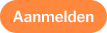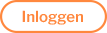IMAP mailbox archiveren
IMAP mailbox (auto)archiverenOp deze pagina willen we de verschillende mogelijkheden voor het (auto)archiveren van IMAP mailboxen uitleggen.

Om te voorkomen dat je aan de opslaglimiet komt van je mailbox dien je van tijd tot tijd emails te archiveren. Onderstaand tref je uitleg hoe dit dit te doen bij Outlook en Apple Mail.
Outlook 2013
- Open Outlook 2013
- Kies voor Bestand -> Opties
- Klik op Geavanceerd
- Klik nu op Instellingen voor Autoarchiveren
- Maak nu bijvoorbeeld de volgende regel aan:
- Elke 14 dagen – Oude items verwijderen of archiveren – Archiefmap weergeven in mappenlijst
- Je kan nu eventueel ook kiezen voor: Deze instellingen nu op alle mappen toepassen
- Klik hierna op OK
- Outlook 2010
Open Outlook 2010
- Kies voor Bestand -> Opties
- Klik op Geavanceerd
- Klik nu op Instellingen voor Autoarchiveren
- Maak nu bijvoorbeeld de volgende regel aan:
- Elke 7 dagen – Oude items verwijderen of archiveren – Archiefmap weergeven in mappenlijst
- Je kan nu eventueel ook kiezen voor: Deze instellingen nu op alle mappen toepassen
- Klik hierna op OK
- Outlook 2007
Open Outlook 2007
- Kies voor Extra -> Opties
- Klik op het tabblad Overige
- Klik op de knop AutoArchiveren
- Maak nu bijvoorbeeld de volgende regel aan:
- Elke 7 dagen – Oude items verwijderen of archiveren – Archiefmap weergeven in mappenlijst
- Je kan nu eventueel ook kiezen voor: Deze instellingen nu op alle mappen toepassen
- Klik hierna op OK
Apple Mail
- Maak een archief map
- Open Mail
- Klik met de rechtermuisknop op je mailbox aan de linkerzijde
- Klik op Nieuwe postbus
- Locatie: Op mijn Mac & geef de map een naam
- Open Mail
- Kies voor Mail -> Voorkeuren
- Klik op het tabblad Regels
- Klik op Voeg regel toe
- Maak nu bijvoorbeeld de volgende regel aan:
- Ontvangstdatum – is meer dan – 7 dagen oud. Verplaats bericht naar postbus Archief
- Klik hierna op OK